本文由中国 耶菜 原创,转载请保留此信息!
(本文来源于图老师网站,更多请访问http://m.tulaoshi.com/ps/)
本系列教程由中国互助课堂专为PS新手制作,更多教程和练习请点击这里,在这里有系列的教程、练习,并有老师对练习进行点评与指导,欢迎朋友们的光临!
最终效果:

[next]
新建文档,背景色自定,新建图层,用椭圆路径画一个正圆,并用变形工具修改成如图所示.当然你也可以做成别的形状.

(本文来源于图老师网站,更多请访问http://m.tulaoshi.com/ps/)
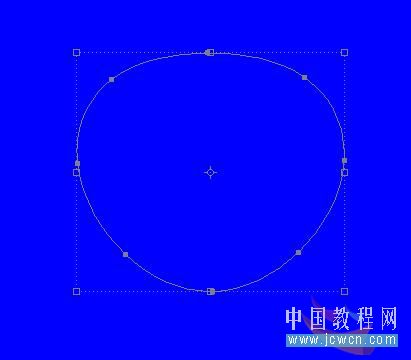
(本文来源于图老师网站,更多请访问http://m.tulaoshi.com/ps/)
然后描边.(我用的五个像素的高硬度画笔)并复制一份用方向键向上移动一点距离.
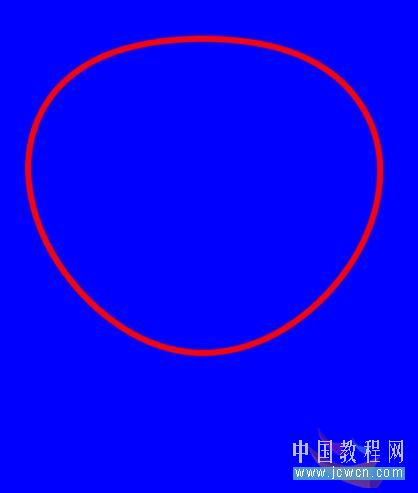
(本文来源于图老师网站,更多请访问http://m.tulaoshi.com/ps/)
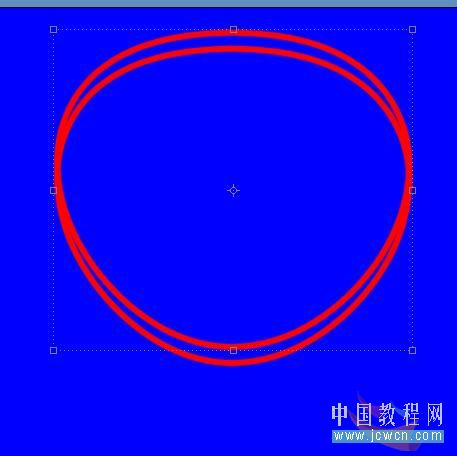
[next]
新建一层做扇柄.用圆角矩形工具做出路径并填充颜色.然后用橡皮修改一下

(本文来源于图老师网站,更多请访问http://m.tulaoshi.com/ps/)
再新建一层做扇子中的那根弯梁,做一个正圆路径,并描边.然后用橡皮修改,擦去多余部分

(本文来源于图老师网站,更多请访问http://m.tulaoshi.com/ps/)
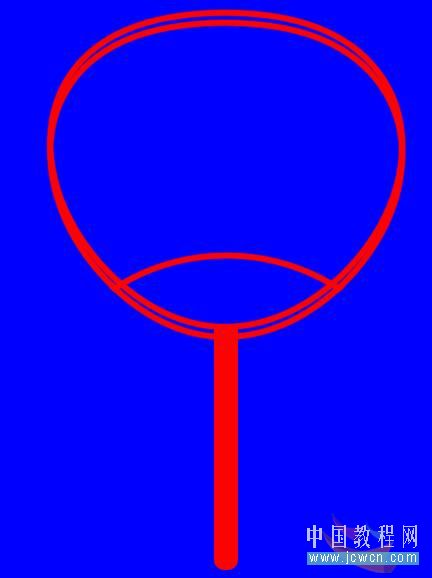
(本文来源于图老师网站,更多请访问http://m.tulaoshi.com/ps/)
新建一层,并在如图所示位置点上一个小点做参考点
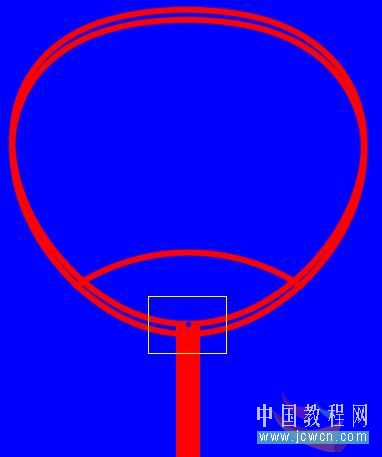
[next]
(本文来源于图老师网站,更多请访问http://m.tulaoshi.com/ps/)再新建一层做扇骨,用直线工具参照小点,画一条斜线.(起始点于小点上.)
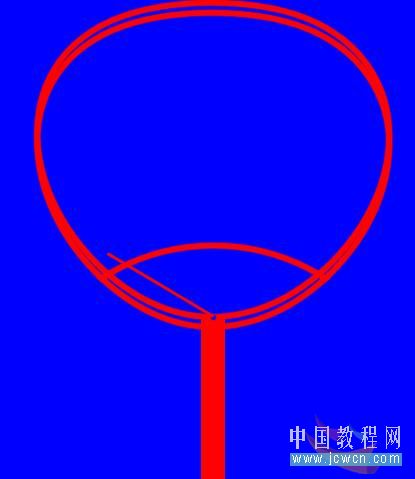
(本文来源于图老师网站,更多请访问http://m.tulaoshi.com/ps/)
用CTRL+ALT+SHIFT+T旋转复制得到如图.中心点一定要放在自定的小点上
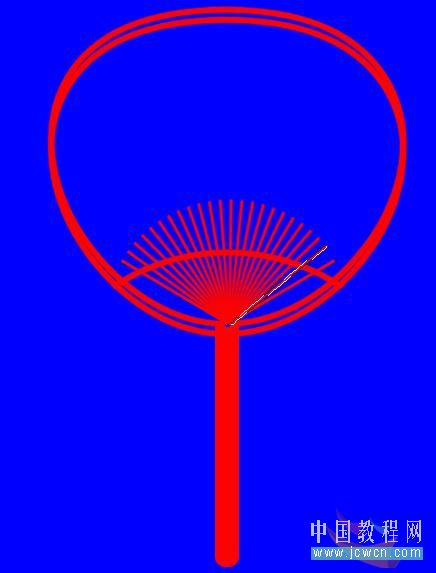
(本文来源于图老师网站,更多请访问http://m.tulaoshi.com/ps/)
做扇柄上的小孔,选择扇柄层,用圆角矩形工具做出路径,再转为选区,然后按DEL删除
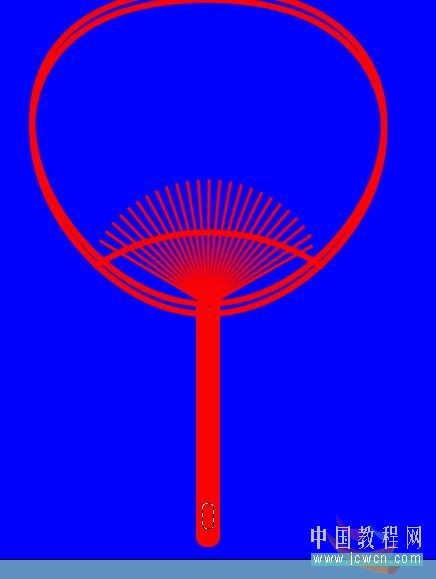
(本文来源于图老师网站,更多请访问http://m.tulaoshi.com/ps/)

[next]
(本文来源于图老师网站,更多请访问http://m.tulaoshi.com/ps/)修改两个圆,用橡皮擦去多余部分,并将他们合并成一个图层,如图所示,(就只合并两个圆图层,别的不动,以便以后的操作.)

(本文来源于图老师网站,更多请访问http://m.tulaoshi.com/ps/)
拖入素材,加蒙板修改
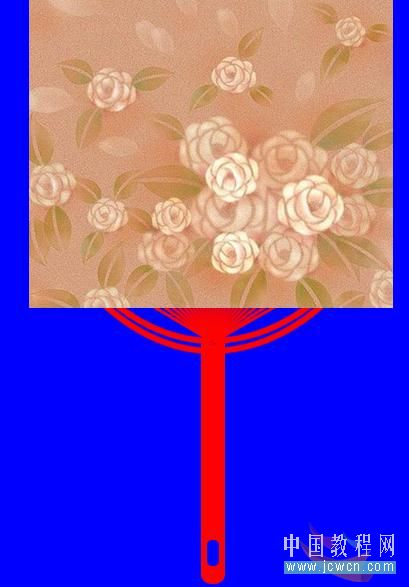
(本文来源于图老师网站,更多请访问http://m.tulaoshi.com/ps/)
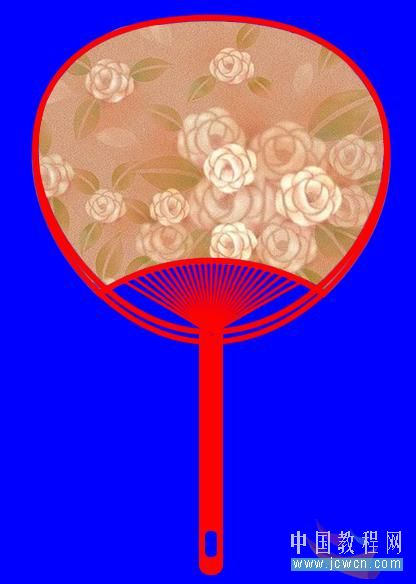
(本文来源于图老师网站,更多请访问http://m.tulaoshi.com/ps/)
合并骨架部分.并为这个层添加斜面与浮雕样式

(本文来源于图老师网站,更多请访问http://m.tulaoshi.com/ps/)
打开素材层的眼睛,再盖印可见图层,为其添加投影样式
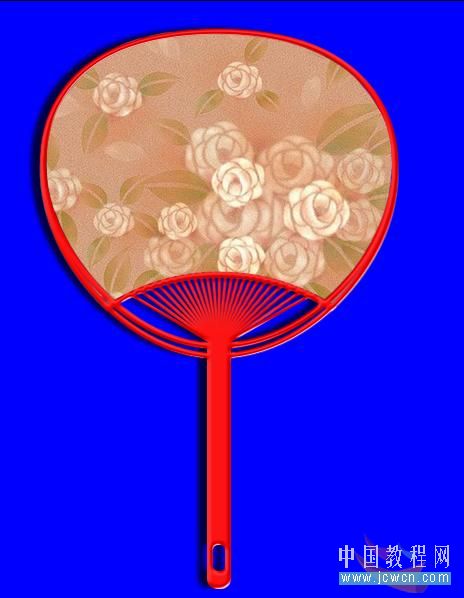
素材自己在这里找:http://bbs.jcwcn.com/forum-159-1.html 可以用婚纱图,卡通图,花朵等都行
对本文感兴趣的朋友可以到这里提交作业,会有老师点评作业:http://bbs.jcwcn.com/viewthread.php?tid=190811










